Heim >Web-Frontend >H5-Tutorial >【HTML5】Canvas绘制简单图片教程_html5教程技巧
【HTML5】Canvas绘制简单图片教程_html5教程技巧
- WBOYWBOYWBOYWBOYWBOYWBOYWBOYWBOYWBOYWBOYWBOYWBOYWBOriginal
- 2016-05-24 09:01:001343Durchsuche
获取Image对象,new出来
定义Image对象的src属性,参数:图片路径
定义Image对象的onload方法,调用context对象的drawImage()方法,参数:Image对象,x坐标,y坐标
重载方法,调用context对象的drawImage()方法,参数:Image对象,x坐标,y坐标,图像宽度,高度
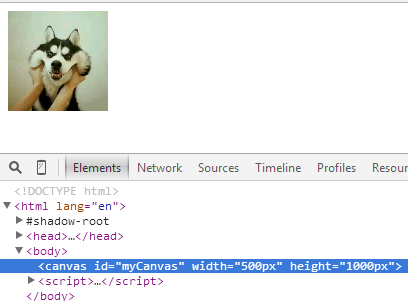
重载方法,调用context对象的drawImage()方法,
参数:
Image对象,图像上x坐标,图像上y坐标,矩形宽度,矩形高度,画在画布上的x坐标,画在画布上的y坐标,图像宽度,图像高度
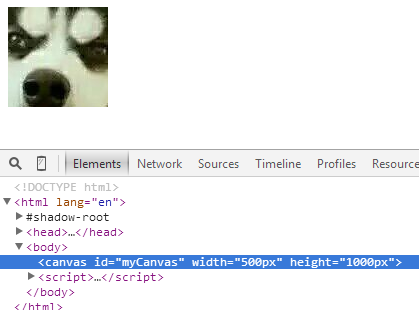
调用context对象的getImageData()方法,得到像素颜色数组,参数:x坐标,y坐标,x宽度,y宽度
调用context对象的putImageData ()方法,设置图片颜色,参数:ImageData对象,x坐标,y坐标
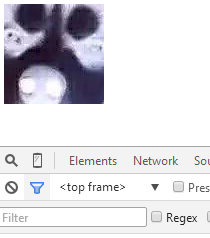
JavaScript Code复制内容到剪贴板
- var canvas=document.getElementById('myCanvas');
- var context=canvas.getContext("2d");
- //绘制图片
- var img=new Image();
- img.src="1.jpg";
- img.onload=function(){
- //context.drawImage(img,0,0);
- //context.drawImage(img,0,0,100,100);
- context.drawImage(img,180,160,100,100,0,0,100,100);
- var imagedata=context.getImageData(0,0,100,100);
- for (var i = 0, n = imagedata.data.length; i
- imagedata.data[i + 0] = 255 - imagedata.data[i + 0]; //red;
- imagedata.data[i + 1] = 255 - imagedata.data[i + 1]; //green
- imagedata.data[i + 2] = 255 - imagedata.data[i + 2];
- }
- context.putImageData(imagedata,0,0);
- }
以上这篇【HTML5】Canvas绘制简单图片教程就是小编分享给大家的全部内容了,希望能给大家一个参考,也希望大家多多支持脚本之家。
Stellungnahme:
Der Inhalt dieses Artikels wird freiwillig von Internetnutzern beigesteuert und das Urheberrecht liegt beim ursprünglichen Autor. Diese Website übernimmt keine entsprechende rechtliche Verantwortung. Wenn Sie Inhalte finden, bei denen der Verdacht eines Plagiats oder einer Rechtsverletzung besteht, wenden Sie sich bitte an admin@php.cn
Vorheriger Artikel:html5 实现客户端验证上传文件的大小(简单实例)_html5教程技巧Nächster Artikel:HTML5实现页面切换激活的PageVisibility API使用初探_html5教程技巧
In Verbindung stehende Artikel
Mehr sehen- Das Vollbild-Bildlauf-Plug-in AlloyTouch erstellt in 30 Sekunden eine flüssige H5-Seite
- Tatsächlicher HTML5-Kampf und Analyse von Touch-Ereignissen (Touchstart, Touchmove und Touchend)
- Ausführliche Erläuterung der Beispiele für Bildzeichnungen in HTML5 Canvas 9
- Reguläre Ausdrücke und neue HTML5-Elemente
- So kombinieren Sie NodeJS und HTML5, um mehrere Dateien per Drag-and-Drop auf den Server hochzuladen

